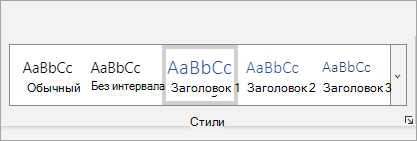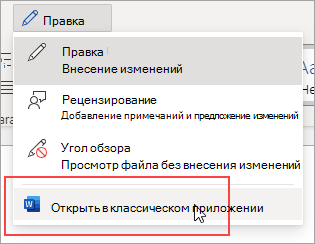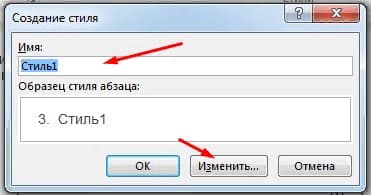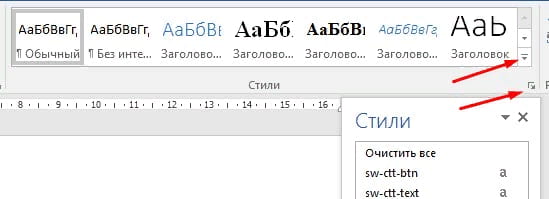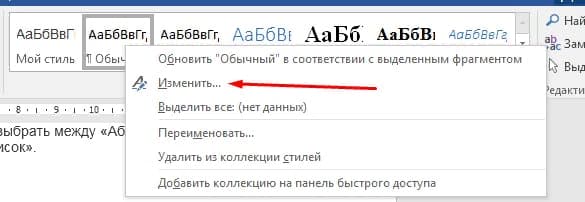Что такое стиль в ворде для чего он нужен
Настройка и создание стилей
С помощью стилей можно быстро применить набор вариантов форматирования во всем документе. Если вам нужны параметры форматирования, недоступные из встроенных стилей и тем, доступных в Word, вы можете изменить существующий стиль и настроить его в соответствии со своими потребностями. Вы можете изменить форматирование (например, размер шрифта, цвет и отступ текста) в стилях, примененных к заголовкам, заголовкам, абзацам, спискам и так далее. Вы также можете выбрать форматированный текст в документе, чтобы создать новый стиль в коллекции «Стили».
Стили, описанные в этой статье, находятся в коллекции «Стили» на вкладке Главная. Чтобы применить стиль, просто выделите текст, который вы хотите отформатировать, и выберите нужный стиль в коллекции «Стили». Дополнительные сведения см. в статье Применение стиля к тексту в Word.
Изменение существующего стиля
Изменить стиль из коллекции «Стили» можно двумя способами:
Обновление стиля в соответствии с форматированием в документе
Если в документе есть текст с нужным стилем, вы можете изменить его форматирование и применить изменения к стилю в коллекции «Стили».
Выделите в документе текст, к которому применен стиль, например «Заголовок 1».
При выборе текста, к которому применен стиль, стиль выделяется в коллекции «Стили».
Отформатируйте выбранный текст так, как хотите.
Например, вы можете изменить размер шрифта для стиля «Заголовок 1» с 16 до 14 пунктов.
На вкладке Главная в группе Стили щелкните правой кнопкой мыши стиль, который вы хотите изменить, и выберите команду Обновить [название стиля] в соответствии с выделенным фрагментом.
Примечание: Весь текст, к которому применен этот стиль, автоматически изменится.
Изменение стиля вручную в диалоговом окне »Изменение стиля»
Вы можете изменить стиль напрямую в коллекции «Стили», не настраивая текст в документе.
На вкладке Главная щелкните правой кнопкой мыши стиль в коллекции «Стили» и выберите команду Изменить.
В разделе Форматирование измените форматирование, например начертание, размер или цвет шрифта, выравнивание, междустрочный интервал и отступы.
Выберите, должен ли стиль применяться к текущему документу или же ко всем новым документам.
Создание стиля на основе форматирования документа
Вы можете выбрать отформатированный текст в документе, чтобы создать новый стиль и добавить его в коллекцию «Стили».
Щелкните правой кнопкой мыши текст, на основе которого вы хотите создать стиль.
На мини-панели инструментов нажмите кнопку Стили и щелкните Создать стиль.
В диалоговом окне Создание стиля введите имя стиля и нажмите кнопку ОК.
Новый стиль появится в коллекции «Стили».
Щелкните правой кнопкой мыши текст, выберите Стили и щелкните Сохранить выделенный фрагмент как новый экспресс-стиль.
В диалоговом окне Создание стиля введите имя стиля и нажмите кнопку ОК.
Новый стиль появится в коллекции «Стили».
Использование стилей в Word для Интернета
Стили позволяют экономить время и придать документу отличный вид. Если вы создаете документ, используя при этом стили, то можете полностью изменить вид документа всего несколькими щелчками.
Стиль — это набор характеристик, например имя, размер и цвет шрифта, выравнивание абзацев, интервалы, границы и заливка.
Например, на вкладке Главная, в группе Стили выберите стиль Заголовок 1, чтобы одним щелчком мыши применить шрифт Segoe UI размером 18 пт. Не нужно запоминать шрифт, его размер или интервал между абзацами — просто выберите пункт Заголовок 1 для текста, для которого нужен такой же стиль.
Word в Интернете стили координируются для совместной работы, так же, как и в классическом приложении Word. Быстрое применение любого стиля одним щелчком на вкладке Главная в группе Стили
Примечание: Вы не можете добавлять новые стили или изменять встроенные стили в Word в Интернете, как это можно сделать в классическом приложении Word.
Если у вас нет приложения Word, вы можете попытатьсяприобрести его в последней версии Office.
Word для веб-страниц прекрасно работает в Word и других программах Office, и мы обновляем ее на основе введенных данных. Для объявлений о последних возможностях посетите блог Office Web Apps.
Примечание: Эта страница переведена автоматически, поэтому ее текст может содержать неточности и грамматические ошибки. Для нас важно, чтобы эта статья была вам полезна. Была ли информация полезной? Для удобства также приводим ссылку на оригинал (на английском языке).
Стили в Word
Какие бывают стили в Word?
Стиль Word – это набор параметров форматирования, сохраняемый под своим именем и позволяющий значительно упростить и ускорить процесс форматирования. Одним действием – присвоением стиля выделенному тексту – можно сразу изменить целую группу параметров форматирования. Допустим, вы хотите, чтобы все заголовки документа выглядели единообразно. Для этого вы заранее задаёте параметры стиля заголовка, а затем присваиваете стиль каждому заголовку. Если бы вы делали это без использования стилей, потребовалось бы значительно больше действий: задать гарнитуру шрифта его размер, начертание; определить абзацный отступ, интервалы перед заголовком и после него и т. д. Всё это помножьте на общее число заголовков в документе – и основное время при подготовке документа уйдёт только на операции форматирования.
Стили удобны также тем, что при изменении параметров стиля весь текст, на который наложен данный стиль будет переформатирован в соответствии с новыми установками. И, наоборот, вы можете задать такой режим, когда при изменении формата текста автоматически переопределяется соответствующий стиль.
При запуске нового документа используется по умолчанию шаблон Normal.dot. Набор текста в этом шаблоне производится в стиле Обычный. На основе этого стиля формируются другие стили шаблона – их вы можете просмотреть в поле Стиль на панели инструментов Форматирование (см. иллюстрацию).
Если абзацу присвоен определенный стиль, то это не означает, что символы внутри абзаца и даже фрагменты текста не могут быть отформатированы по-своему. Фрагмент текста в абзаце может быть оформлен собственным стилем независимо от того, применен ли какой-либо стиль абзаца к этому абзацу в целом.
Применение стиля в документе Word
Заметим, что в списке стилей Word имя стиля отображается шрифтом такого же размера, как в документе(если этот размер лежит в интервале от 8 до 16 пт). В сером квадрате справа от имени стиля пиктограммой отображается тип выравнивания (как на соответствующих кнопках панели инструментов Форматирование). В этом же квадрате вы можете видеть размер шрифта в пунктах, а также значок ¶ или а, который обозначает, к какому объекту относится данный стиль: к абзацу или к знаку соответственно.
В случае, если на вашей панели инструментов отсутствует раскрывающийся Стиль, выведите его на панель. Однако можно выбрать стиль, не пользуясь указанным списком. Выберите в меню команду Формат – Стиль и затем в открывшемся диалоге (см. иллюстрацию) щелкните по имени нужного стиля. Закройте окно щелчком по кнопке Применить.
Если при подготовке документов, вы часто пользуетесь стилями, выведите на панель инструментов раскрывающийся список Стиль и кнопку Стиль. Для этого откройте диалог Сервис – Настройка, перейдите на вкладку Команды и перетяните нужные пиктограммы на панель инструментов. При щелчке по кнопке Стиль будет вызываться диалог определения стилей, который вам позволит вносить необходимые изменения в стили в процессе работы над документами.
Чтобы применить выделенное форматирование к нескольким фрагментам, сделайте двойной щелчок по пиктограмме. Затем можете применять форматирование к каждому из фрагментов, выделяя его и щелкая по нему мышью. По завершении копирования нажмите клавишу Esс или еще раз щелкните по пиктограмме Формат по образцу. При описанных действиях производится также копирование стиля.
Изменение стиля в документе Word
Если вы считаете, что измененный стиль должен войти в шаблон, установите в окне Изменение стиля флажок Добавить в шаблон. Изменения коснутся того шаблона, на основе которого создан текущий документ.
Внося изменения в стили Word, нужно учитывать, что между стилями существует подчинение. Например, в шаблоне Normal.dot стили заголовков основаны на стиле Обычный. Поэтому при изменении стиля Обычный будут соответствующим образом изменены и стили заголовков. Такие изменения будут автоматически вноситься в стили всякий раз, когда меняется стиль, на котором они основаны.
Если вы хотите отменить изменения, внесенные в тот или иной стиль, не пользуйтесь для этого командой Отменить либо клавишей Alt+Backspace – это приведет к зависанию процессора. Отмену изменений нужно производить с помощью диалога Стиль.
Word стили
Каждый раз, работая с вордовскими документами, мы обнаруживаем для себя новые приемы оформления текстов. Даже такой элемент как «Стили», значок которого находится прямо на главной ленте инструментов, используется не всеми, в том числе уже опытными пользователями.
Стили в Ворде
Стили в ворде – это определенные шаблоны оформления частей документа: шрифта, абзацев, заголовка и подзаголовков, списков, таблиц и др. Например, заголовок выполнен в одном стиле, подзаголовки одного уровня в другом, основной текст в следующем и т.д.
В Word Office есть возможность сохранить настройки оформления текста в виде различных стилей. Так, можно выделить целые абзацы, которые мы хотим оформить соответствующим образом и легко придать им нужное оформление.
Стили оформления документов в Word
Требования к оформлению официальных документов практически везде одинаковые, поэтому удобно сразу определиться с настройками стилей и применять их в каждом тексте. Стили в Word сохраняются в виде экспресс-стилей, т.е. для форматирования текста не нужно отдельно изменять абзацные отступы, шрифты, выравнивание и др., так как все эти параметры изменяются нажатием одной кнопки.
Где в Word найти панель управления стилями
Панель «Стили» располагается прямо на главной вкладке и имеет следующий вид (выделено красным):
Это экран доступных стилей оформления различных частей текста и кнопка «Изменить стили».
Как удалить экспресс-стиль
Как правило, те экспресс-стили, которые приложение предлагает по умолчанию не всегда устраивают пользователя, кроме того, большое их количество в коллекции несколько затрудняет работу с ними. Поэтому неиспользуемые экспресс-стили желательно удалить из списка.
Делается это очень просто, допустим, нужно удалить экспресс-стиль «Сильное выделение», для этого открываем список стилей и в поле «Сильное выделение» кликаем правой кнопкой мыши, а в появившемся окне кликаем по «Удалить из коллекции экспресс-стилей». Так ненужный экспресс-стиль будет удален из коллекции.

Как изменить или создать стиль в Word
Если предлагаемые по умолчанию шаблоны оформления текста нужны, но нас не удовлетворяет их оформление, то можно в этот экспресс-стиль внести изменения. Например, нам нужен стиль «Заголовок 1», но по умолчанию он представлен шрифтом Carambia, полужирный и синего цвета, кроме того выравнивается заголовок по левому краю. Нам же нужен заголовок выполненный шрифтом Times New Roman, полужирный, черного цвета, выравнивание по центру.
Такие изменения можно внести одним из следующих способов:
В дальнейшем нужно только выделять абзацы и нажимать на кнопку нашего стиля, которая появляется в основном меню быстрого доступа в разделе стили. Таким образом можно быстро изменить оформление документа.
Начиная с Ворда 2007 и более свежих версиях изменение оформления можно сделать и при помощи значка «формат по образцу», который располагается в блоке «Буфер обмена». Для этого выделяем текст соответствующий правилам оформления и нажимаем на кнопку «Кисть». Затем выделяем (при помощи мыши) изменяемый текст, после чего он (текст) получит необходимое оформление.
Использование стилей не только придает документам единый вид, но и позволяет быстро изменять его оформление. Например, нам требуется изменить цвет текста всех подзаголовков.
Для этого нам не нужно выделять каждый из этих подзаголовков и изменять его цвет, а достаточно кликнуть по иконке этого стиля правой клавишей мышки и нажать «Изменить». В открывшемся окне изменяем цвет текста (здесь есть возможность отредактировать не только этот, но и другие параметры). Нажимаем ОК и видим, что все подзаголовки оформленные в одном стиле изменили свой цвет.
Таким образом, несмотря на то, что освоенного запаса инструментов текстового редактора для нас пока вполне достаточно, стоит присмотреться к этому стилям пристальнее. Ведь использование его значительно ускоряет работу с текстовыми документами и делает ее более рациональной.
В частности, при использовании этого инструмента можно изменить оформление отдельных частей текста оформленных в одном стиле всего лишь изменив сам стиль.
Стили в ворде
Как применяются стили в ворде
Существующие стили в Word доступны в меню «Стили» на вкладке «Главная». Чтобы применить стиль, просто выделите текст и нажмите на выбранный шаблон. Используемая модель вставляется в рамку с выделенными краями.
Чтобы увидеть больше стилей Word, используйте стрелку в правой части меню «Стили» или откройте меню, нажав на стрелку меню.
Применить набор стилей
Наборы стилей включают комбинацию стилей заголовка и абзаца. Наборы стилей позволяют форматировать все элементы в документе одновременно, а не изменять каждый элемент отдельно.
На вкладке «Дизайн» щелкните стрелку раскрывающегося списка в группе «Форматирование документа».
Выберите нужный набор стилей из выпадающего меню.
Выбранный набор стилей будет применен ко всему документу.
Как создать стиль в ворд
Если вы хотите, применить параметры форматирования, которые недоступны в стилях Word, вы можете без проблем создать их и вставить в галерею стилей:
Дайте стилю имя и нажмите изменить.
Определите тип стиля. Вы можете выбрать между «Абзац», «Знак», «Связанный» (абзац и символ), «Таблица» и «Список».
Изменить существующий стиль
В Word вы также можете изменить уже существующие стили в коллекции стилей.
В группе «Стили» на вкладке «Главная» щелкните правой кнопкой мыши стиль, который хотите изменить, и выберите «Изменить» в раскрывающемся меню.
Появится диалоговое окно. Сделайте необходимые изменения форматирования, такие как стиль шрифта, размер и цвет. Если вы хотите, вы также можете изменить название стиля. Нажмите кнопку ОК, чтобы сохранить изменения.
Когда вы изменяете стиль, вы изменяете каждый экземпляр этого стиля в документе. Если в вашем документе где-то использовался этот стиль и вы поменяли, например, размер шрифта, то он автоматически обновится.